WARNING您的浏览器窗口宽度不足,您可以缩小页面或切换至横屏来获取更好的浏览体验。

WARNING注意!损害公共财产的行为不可取!后果请自负!
很多学校使用的灯控面板来自立达信教育物联,经过本人研究发现86盒面板居然是带zigbee的安卓面板,MCU是Rockchip的PX30,性能方面勉勉强强,480p的H264可以达到30fps,考虑到这款灯控面板的显示屏也就是480*480px,拿来摸鱼还是够用的。
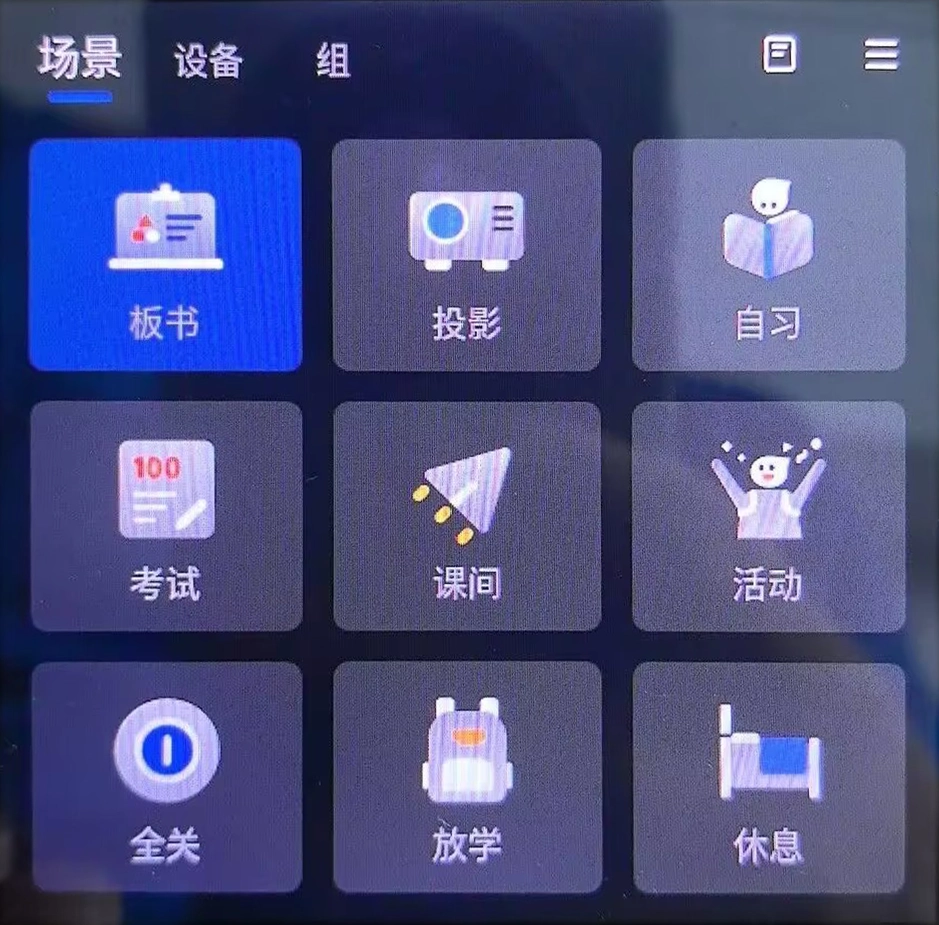
初尝试(ADB)
由于外观上没有发现USB调试口,但是直觉告诉我这玩意绝对有调试口,于是开始拆机。(新款有些自带USB口,没试过,有需要的话自己试试看)
卸下背后两颗螺丝,我发现后盖打不开,以为是卡扣,随强拆,于是把主板和屏幕弄断了,钱包-200。
检查面板的尸体之后,发现两颗螺丝外圈还有一层贴纸,底下还有螺丝,靠北哦!
卸下所有螺丝之后,用螺丝刀轻轻拆开四个卡扣,后盖成功拆下。主板没有额外固定,正反面做有卡扣屏蔽罩,做工还不错,用的高温锡焊接。从micro-usb开始顺时针的接口分别是:usb(host/otg) 音响接口(未使用) Zigbee天线 环境光传感器 显示屏MIPI 触摸屏 未知接口。
usb连接电脑,自动开机,电脑adb识别成功。
安装了个第三方桌面(我用的微软桌面)和MT管理器,就可以冻结com.leedarson.impmini替换系统桌面了。同时别忘记打开系统设置-显示-隐藏xx栏取消勾选,这样就可以打开系统自带的导航栏方便操作了。你也可以使用gesture之类的手势导航软件。
10分钟自动重启?
安装了新桌面之后,我发现开机10分钟左右就会自己重启,我怀疑是有看门狗,于是果断卸载impmini恢复出厂设置。结果恢复完之后它居然回来了!直觉告诉我这玩意绝对注入系统了,提取安装包在虚拟机安装后果然要了su权限写入了data和system分区。经过折腾,发现了三个重要的文件路径:
/system/bin/ifs_android_startup.sh
/data/IotOs/x64/ifs_android_startup.sh
/data/IotOs/x64/impMini.apk直接破案。于是我又删除了一遍impmini,然后用MT管理器修改了/system/bin/ifs_android_startup.sh,把文件修改成了这样(系统是userdebug,自带root可以直接改):
sleep 10s
su -c "sh /data/IotOs/x64/shutdown.sh" - root调用了自带的看门狗关闭程序,所以到时候恢复起来也是很方便的,把内容重新替换为/data/IotOs/x64/ifs_android_startup.sh里面的内容就行了
破解成功!接下来你就可以拿灯控刷b站啦!
注意!由于性能原因,正常客户端是很难正常打开的。
这时候我们下载车机版Bilibili(个人推荐前往 官网APP下载页面 或者 果核剥壳 下载)最新版,就可以相对流畅一些。有时我们发现看视频会出现见写信掉帧的情况,我们需要前往设置开启H264硬解,来提升流畅度。
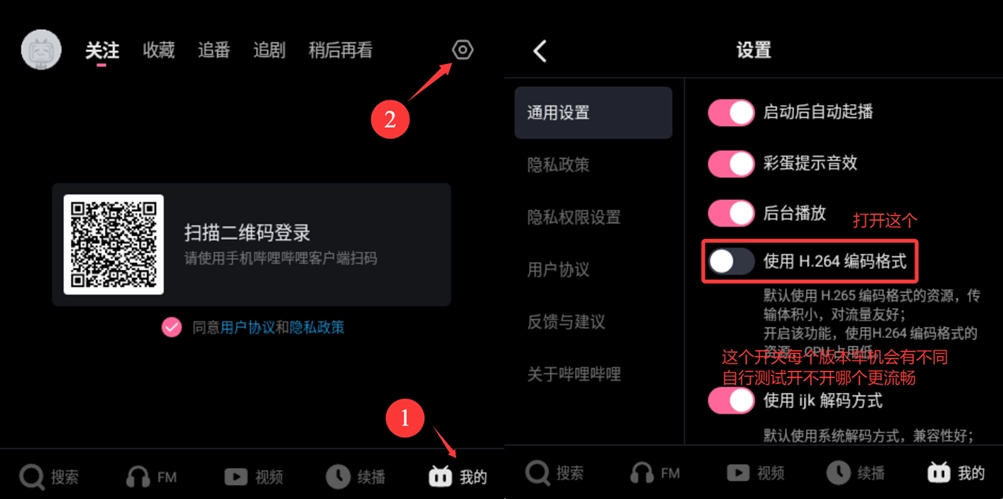
修改独立供电,用充电宝来供电
由于这玩意装在墙上,不拿下来的话用着太麻烦了,所以我们可以制作一个离线供电线。我们可以买一个2.0mm间距排针和一根充电线,然后按照下图接线。
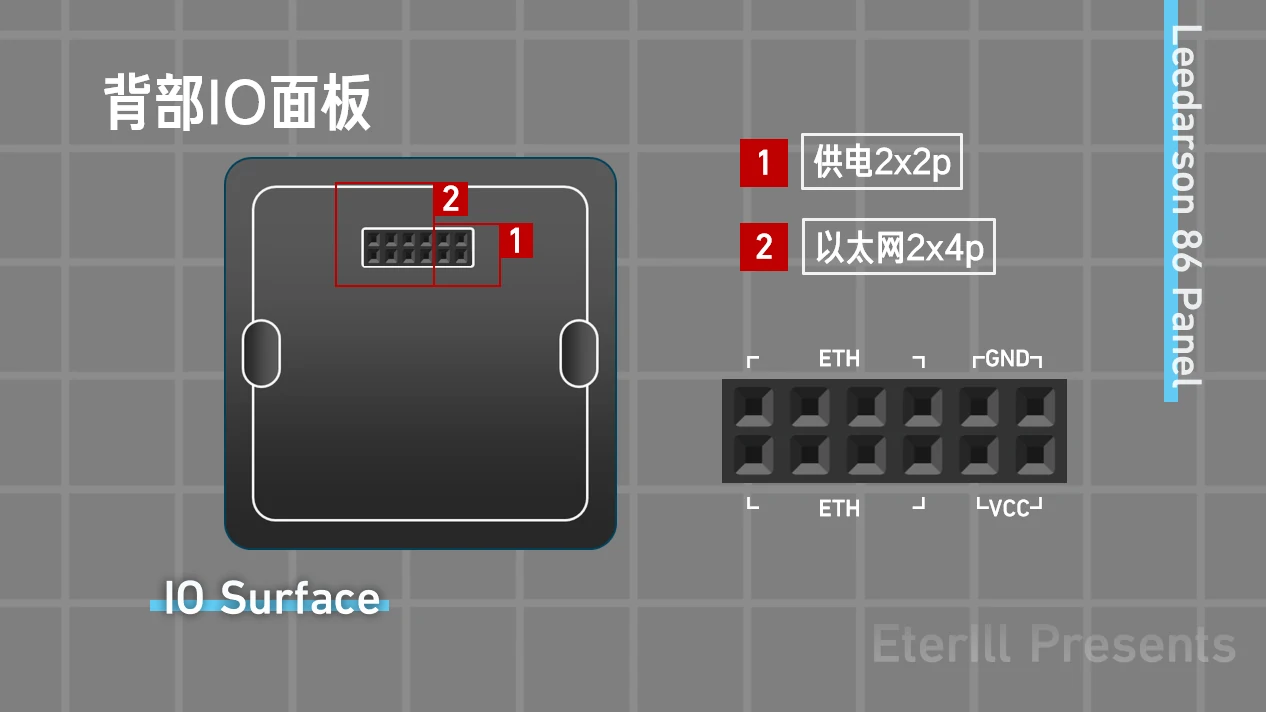
你只需要接两个接口就行了,把数据线剪开,剥出红色和黑色的线,红的接到VCC,黑的接到GND就行了,实际上不用排针其实也行(
又或者,你是焊接大蛇,并且有一定电路基础,你就可以买一个CD42模块和3.7v锂电池,如此连接。

或者,你也可以把电路全部内置在外壳里。注意板子上是高温锡,焊接的时候建议焊笔开350-380°C焊接。焊完之后模块底下一定要垫塑料膜用来绝缘。如果焊完不开机而且通电之后排母附近发烫的话把排母右边那个5V字样旁边那个二极管拆掉就行了,这个稳压管很容易烧。

WARNING模块一定要做好绝缘!!!
实测音响输出很烂,全损音质,不建议焊接音响。
教程完!
碎碎念
这玩意说实话性能不咋地,内存和存储也小的可怜,如果你们那有电子班牌之类的还是去玩那些吧。
这玩意触摸屏的素质也不好,湿度过大、温度过高都会引起断触误触,而且上下两边会有触控死区,实际使用建议显示设置里面设置旋转90/270°来换取更好的触控体验。
我还测试了用这个串流玩崩铁,帧率基本能稳30以上(使用H264硬解),解码延迟也还行。总体来说,拿来研究研究然后吃灰还是可以的(
鸣谢
感谢 Sysdl132、洞穴探索者、蚕宝宝肥肥 在研究上提供的思路。
感谢 呵 额外提供的一套面板。
